पांच सरल रिवर्सिंग टूल का उपयोग करके एनिमेटेड जीआईएफ को कैसे उल्टा करें
आजकल, जीआईएफ का उपयोग अक्सर सरल एनिमेशन को संप्रेषित करने या संक्षिप्त वीडियो क्लिप वितरित करने के लिए किया जाता है। इमोटिकॉन्स लोगों के लिए सोशल मीडिया, मैसेजिंग ऐप और ऑनलाइन फ़ोरम पर खुद को अभिव्यक्त करने का एक सामान्य तरीका है। डिजिटल संचार में जीआईएफ का उपयोग व्यापक और सर्वव्यापी हो गया है, जिससे वे इंटरनेट संस्कृति का एक अनिवार्य घटक बन गए हैं।
क्या आप जानते हैं कि आप किसी मौजूदा GIF एनिमेशन में हास्यपूर्ण या नाटकीय परिवर्तन करने के लिए रिवर्स GIF का उपयोग कर सकते हैं? आप उनका उपयोग पहले से ही मज़ेदार या आश्चर्यजनक GIF को और भी बेहतर बनाने के लिए कर सकते हैं। आपको छवि-संपादन सॉफ़्टवेयर की आवश्यकता होगी जो GIF बनाने के लिए समर्थन करता हो रिवर्स जीआईएफ. यह लेख आपके लक्ष्य को प्राप्त करने में आपकी मदद करने के लिए चार अद्भुत कार्यक्रम पेश करेगा।

पृष्ठ सामग्री
भाग 1. 3 कार्यक्रम सीखने के लिए कि कैसे एक एनिमेटेड GIF को सीधे उल्टा करें
आप कई अलग-अलग ऐप्स और वेबसाइटों के साथ एक एनिमेटेड GIF को सीधे फ़्लिप कर सकते हैं। यहाँ कुछ संभावनाएँ हैं:
1. जिम्प
GIMP, GNU इमेज मैनीपुलेशन प्रोग्राम के लिए छोटा है, ओपन-सोर्स है और छवियों में हेरफेर करने के लिए मुफ्त सॉफ्टवेयर है। फोटो एडिटिंग, कोलाज मेकिंग और यहां तक कि बुक पब्लिशिंग भी इसकी क्षमताओं के भीतर है। Linux, macOS और Windows उपयोगकर्ता सभी GIMP डाउनलोड कर सकते हैं। यह ग्राफिक डिजाइनरों, फोटोग्राफरों और चित्रकारों के लिए एक शक्तिशाली उपकरण है, इसकी व्यापक विशेषताओं के लिए धन्यवाद, जिसमें लेयरिंग, ब्लेंडिंग मोड, फिल्टर और चयन उपकरण शामिल हैं। इसके अलावा, एक रिवर्सिंग फ़ंक्शन जीआईएमपी में शामिल है, एक मुफ़्त और ओपन-सोर्स छवि संपादक जिसे ऑनलाइन डाउनलोड किया जा सकता है। आप इन चरणों का पालन करके GIMP में एनिमेटेड GIF को रिवर्स कर सकते हैं:
चरण 1। के लिए जाओ फ़ाइल> खोलें जीआईएमपी खोलने के बाद। फिर, उस एनिमेटेड GIF फ़ाइल को चुनें जिसे आप रिवर्स करना चाहते हैं। खिड़की परतों के रूप में छवि आयात करें दिखाई देगा। सुनिश्चित करें एनिमेशन के रूप में चुना जाता है, और फिर क्लिक करें आयात.
चरण 2। एनिमेटेड जीआईएफ के प्रत्येक फ्रेम को एक अलग परत के रूप में दिखाया जाएगा परतों पैनल। चुनते हैं मुखौटे की परत जोड़ें पहली परत पर राइट-क्लिक करके। चुनना काला (पूर्ण पारदर्शिता) में परत मुखौटा डायलॉग बॉक्स और क्लिक करें जोड़ना.
चरण 3। चुनना बाल्टी भरना टूलबॉक्स से टूल और इसे सफेद रंग से भरने के लिए बाईं माउस बटन के साथ लेयर मास्क पर क्लिक करें। अब, चुनें स्टैक> रिवर्स लेयर ऑर्डर वहाँ से परत मेन्यू।
चरण 4। पर क्लिक करें फ़ाइल, फिर निर्यात जैसा। इसके बाद GIF को सेलेक्ट करें छवि फ़ाइल प्रकार के रूप में छवि निर्यात करें विंडो और हिट निर्यात करें। सब कुछ कर दिया! जीआईएमपी के साथ जीआईएफ को कैसे उलटा जाए।
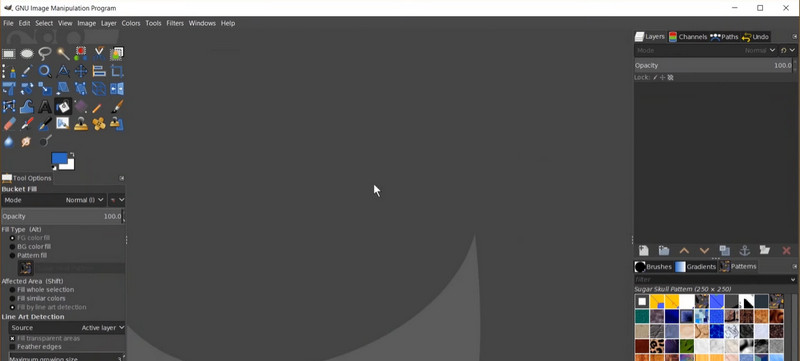
2. फोटोशॉप
परतें, फिल्टर, ब्रश और विभिन्न चयन उपकरण फोटोशॉप की कुछ जटिल क्षमताएं हैं जो इसे डिजाइनरों के लिए एक शक्तिशाली उपकरण बनाती हैं। फोटोशॉप का रिवर्स फ्रेम्स फंक्शन जीआईएफ एनिमेशन को उलटने की अनुमति देता है। इस विकल्प के साथ, आप GIF एनीमेशन के फ्रेम को पीछे की ओर चलाने के लिए बदल सकते हैं। यदि आप ऐसा करते हैं, तो एनिमेशन में फ़्रेम उलट दिए जाएंगे और एक नया GIF बन जाएगा। इस बीच, इस GIF रिवर्सर का उपयोग करने के तरीके के बारे में चरण-दर-चरण मार्गदर्शिका यहां दी गई है:
चरण 1। फोटोशॉप खोलें और जाएं फ़ाइल> खोलें उस GIF फ़ाइल को चुनने के लिए जिसे आप रिवर्स करना चाहते हैं। सुनिश्चित करें कि एनीमेशन में दिखाई दे रहा है समय पैनल के ऊपरी दाएं कोने में ड्रॉपडाउन तीर पर क्लिक करके और चुनकर पैनल फ़्रेम एनिमेशन बनाएं.
चरण 2। एनीमेशन में प्रत्येक फ्रेम की प्रतिलिपि बनाने के लिए, क्लिक करें डुप्लीकेट फ्रेम आइकन के तल पर समय पैनल।
चरण 3। में सभी फ्रेम का चयन करने के लिए समय पैनल, पहले फ्रेम पर क्लिक करें, दबाए रखें खिसक जाना कुंजी, और अंतिम फ्रेम पर क्लिक करें। अगला, उस आइकन पर क्लिक करें जो कहता है रिवर्स फ्रेम्स के तल पर समय पैनल। यह एनीमेशन के फ्रेम के क्रम को बदल देगा।
चरण 4। अब, यह सुनिश्चित करने के लिए कि एनिमेशन सही क्रम में है, क्लिक करें खेल में बटन समय पैनल। अंत में, पर जाएँ फ़ाइल> इस रूप में सहेजें और चुनें GIF GIF के नए संस्करण को सहेजने के लिए फ़ाइल स्वरूप के रूप में बदल दिया गया है। सब कुछ कर दिया! आपने फोटोशॉप में एनिमेटेड जीआईएफ को बदल दिया है।
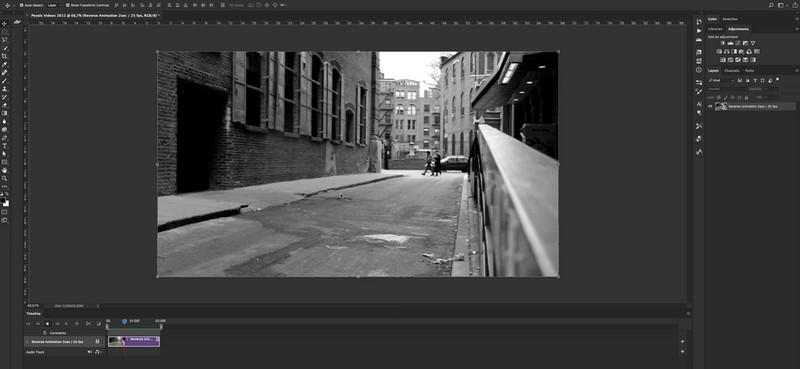
3. ईजीजीआईएफ
जब GIF को ऑनलाइन बनाने और अनुकूलित करने की बात आती है, EZGIF एक उपयोगकर्ता के अनुकूल वेबसाइट है जो एक सीधा लेकिन कुशल समाधान प्रदान करती है। यह उन लोगों के लिए बहुत अच्छा है जो एडोब फोटोशॉप जैसे अधिक परिष्कृत उपकरणों तक पहुंच नहीं सकते हैं या प्राप्त नहीं कर सकते हैं या जो जीआईएफ बनाने और संशोधित करने का एक सरल तरीका चाहते हैं। EZGIF, एक मुफ्त वेब ऐप के साथ एनिमेटेड GIF बनाना और संशोधित करना आसान है। इसमें जीआईएफ बनाने और हेरफेर करने के लिए कई टूल हैं, जैसे जीआईएफ का आकार बदलना, क्रॉप करना, घुमाना और उलटना, साथ ही टेक्स्ट, स्टिकर और प्रभाव जोड़ना। इस जीआईएफ रिवर्सर का उपयोग करने के लिए, बस दिए गए चरणों का पालन करें:
चरण 1। EZGIF के लिए https://ezgif.com/reverse पर वेबपेज पर जाएं। उस एनिमेटेड GIF फ़ाइल को चुनें जिसे आप क्लिक करके उलटना चाहते हैं फाइलें चुनें बटन। में मूल क्षेत्र में, फ़ाइल सबमिट हो जाने के बाद आप मूल एनिमेटेड GIF का पूर्वावलोकन देख सकते हैं।
चरण 2। दबाएं उलटना उलटने की प्रक्रिया शुरू करने के लिए चेकबॉक्स। ठीक बाद, मारा प्रस्तुत बटन। में उत्पादन प्रक्रिया पूरी होने के बाद, आप उल्टे एनिमेटेड GIF का पूर्वावलोकन प्राप्त कर सकते हैं।
चरण 3। एक बार जब आप उल्टे GIF से संतुष्ट हो जाएं, तो क्लिक करें डाउनलोड इसे अपने कंप्यूटर पर सहेजने के लिए बटन।
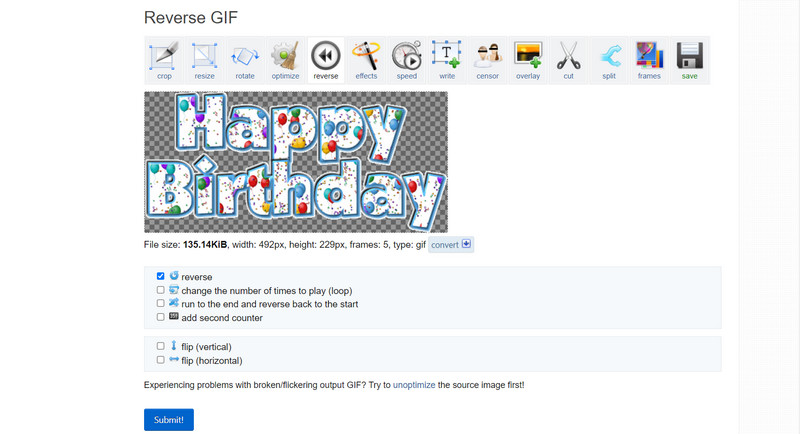
भाग 2. किसी वीडियो से रिवर्स GIF बनाने के बारे में गाइड करें
Vidmore वीडियो कनवर्टर किसी भी व्यक्ति के लिए एक बहुमुखी और मूल्यवान एप्लिकेशन है, जिसे वीडियो और ऑडियो फ़ाइलों को विभिन्न प्रारूपों के बीच परिवर्तित करने की आवश्यकता है या जो रूपांतरण से पहले वीडियो को संशोधित करना चाहते हैं। विडमोर वीडियो कन्वर्टर सिर्फ एक कन्वर्टर नहीं है; इसमें संपादन सुविधाएँ भी हैं जो आपको रिवर्स, कट, क्रॉप, रोटेट, प्रभाव जोड़ने और वीडियो की चमक, कंट्रास्ट, संतृप्ति, और बहुत कुछ करने देती हैं। विडमोर वीडियो कन्वर्टर के साथ, आप रिवर्स जीआईएफ बनाने के लिए निम्न कार्य कर सकते हैं:
चरण 1. कार्यक्रम की एक प्रति प्राप्त करें
सबसे पहले, अपने आप को विडमोर वीडियो कन्वर्टर सॉफ़्टवेयर की एक प्रति प्राप्त करें। आप इसे मार कर कर सकते हैं मुफ्त डाउनलोड नीचे बटन। अपने कंप्यूटर के ऑपरेटिंग सिस्टम के अनुसार सही OS लिंक का चयन करना सुनिश्चित करें। ऐप को बाद में लॉन्च करें।
चरण 2. एक वीडियो फ़ाइल डालें
जीआईएफ बनाने के लिए, टूलबॉक्स टैब पर जाएं और चुनें GIF बनाने वाला मेनू से। अगर आप किसी वीडियो से रिवर्स GIF बनाना चाहते हैं, तो क्लिक करें वीडियो GIF के लिए बटन और अपने कंप्यूटर से फ़ाइल का चयन करें। फिर, एक वीडियो से GIF बनाना शुरू करने के लिए Generate GIF को हिट करें।
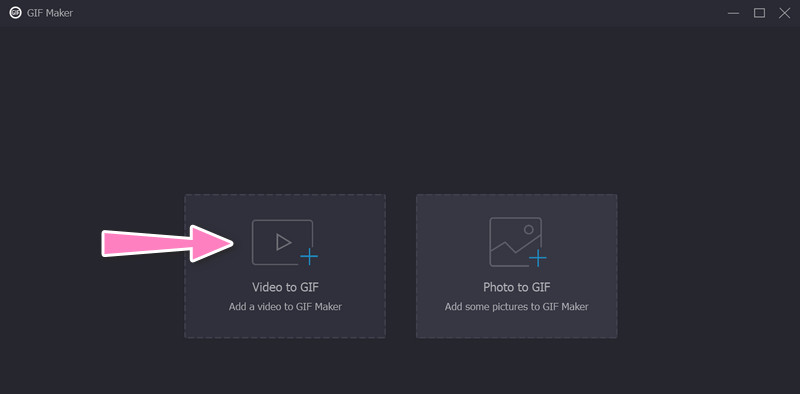
स्टेप 3. रिवर्स करने के लिए जीआईएफ जोड़ें
वीडियो से GIF बनाने के बाद, पर जाएं उपकरण बॉक्स एक बार और। फिर, का चयन करें वीडियो रिवर्सर विकल्प। पर टिक करके रिवर्स करने के लिए GIF जोड़ें प्लस साइन बटन।
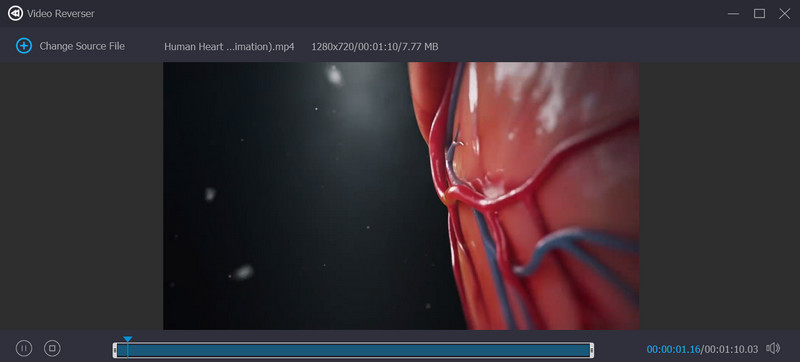
चरण 4. एनिमेटेड GIF को उल्टा करें
परिवर्तन आरंभ करने के लिए, का चयन करें निर्यात बटन। और वह पूरी बात है! संक्षेप में, विडमोर वीडियो कन्वर्टर आपको किसी भी वीडियो को विभिन्न प्रकार के आउटपुट पैरामीटर के साथ रिवर्स जीआईएफ में बदलने की अनुमति देता है।
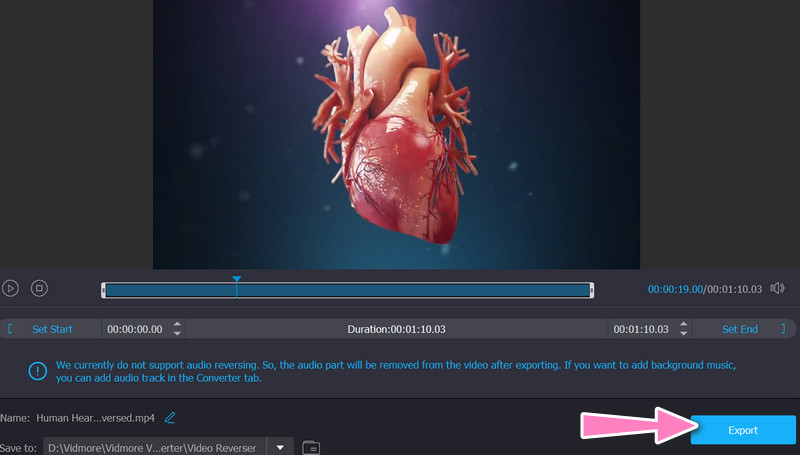
भाग 3। एनिमेटेड जीआईएफ को उलटने के बारे में अक्सर पूछे जाने वाले प्रश्न
मैं एक एनिमेटेड GIF को उल्टा क्यों करना चाहूंगा?
एनिमेटेड जीआईएफ को उलटना किसी मौजूदा जीआईएफ में एक अनूठा मोड़ जोड़ने का एक मजेदार और रचनात्मक तरीका हो सकता है। यह गलतियों को सुधारने या अधिक निर्बाध लूप बनाने में भी मदद कर सकता है।
क्या मैं एनिमेटेड जीआईएफ के केवल एक हिस्से को उलट सकता हूं?
कई इंटरनेट टूल और वीडियो या इमेज एडिटिंग सॉफ़्टवेयर एनिमेटेड GIF के केवल एक सबसेट का चयन और रिवर्स कर सकते हैं, जैसे कि फ़्रेम का एक सबसेट।
क्या मैं उल्टे एनिमेटेड GIF की गति को नियंत्रित कर सकता हूँ?
फ्रेम दर को बदलकर या प्रत्येक फ्रेम के समय को मैन्युअल रूप से बदलने के लिए एक वीडियो संपादक का उपयोग करके एक उलटा एनिमेटेड जीआईएफ किसी भी वांछित गति से चलाया जा सकता है।
निष्कर्ष
बस इतना ही! ये कार्यक्रम करेंगे रिवर्स एनिमेटेड जीआईएफ और एक नई GIF फ़ाइल जनरेट करें जो फ़्रेम को उल्टे क्रम में चलाती है। आप अपने उल्टे एनिमेटेड जीआईएफ को केवल कुछ ही क्लिक के साथ तैयार कर सकते हैं, क्योंकि प्रक्रिया त्वरित और सीधी है।


